win10系统出现盘符错乱怎么解决
本文小编为大家详细介绍“win10系统出现盘符错乱怎么解决”,内容详细,步骤清晰,细节处理妥当,希望这篇“win10系统出现盘符错乱怎么解决”文章能帮助大家解决疑惑,下面跟着小编的思路慢慢深入,一起来学习新知识吧。
成都创新互联2013年至今,是专业互联网技术服务公司,拥有项目网站设计制作、成都网站制作网站策划,项目实施与项目整合能力。我们以让每一个梦想脱颖而出为使命,1280元光山做网站,已为上家服务,为光山各地企业和个人服务,联系电话:028-86922220
解决方法/步骤:
1.在桌面右键此电脑,随后选择管理进入。
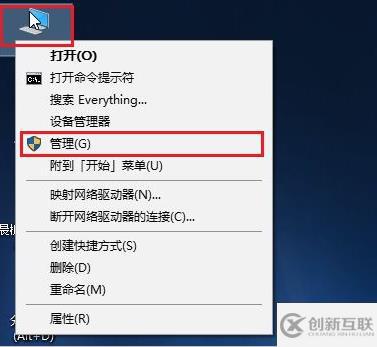
2.在出现的计算机管理界面中,直接选择磁盘管理进入。
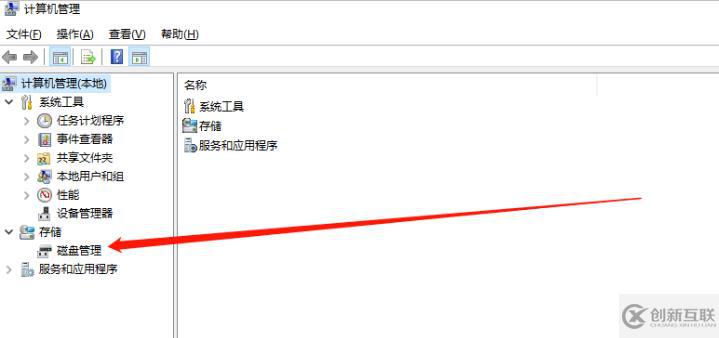
3.此时可以看到电脑中的盘符情况。
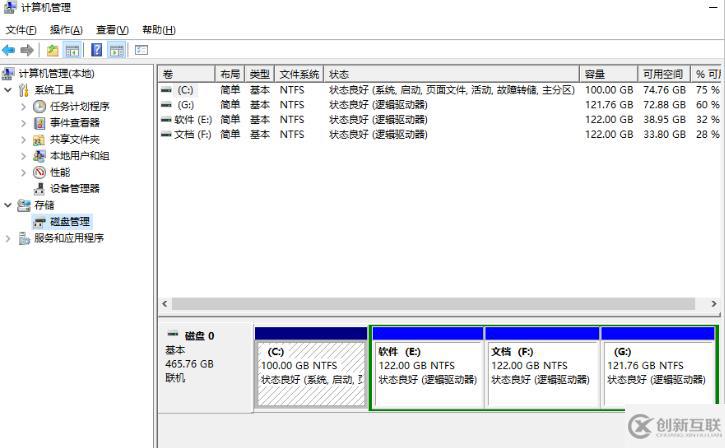
4.直接右键选中其中一个磁盘,开始进行更改驱动器号和路径。
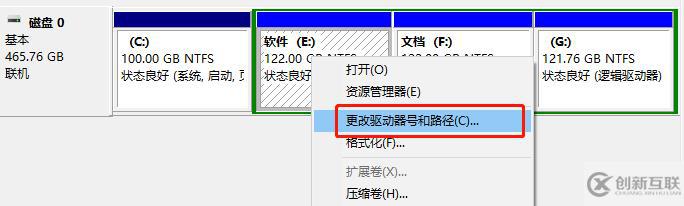
5.在弹出的界面中点击更改,随后选择更改后的盘符,最后保存设置。
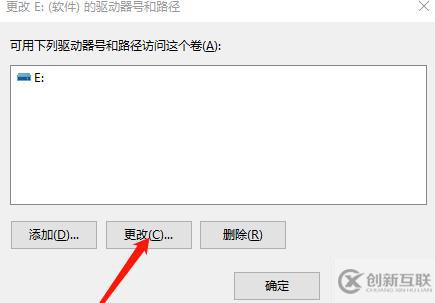
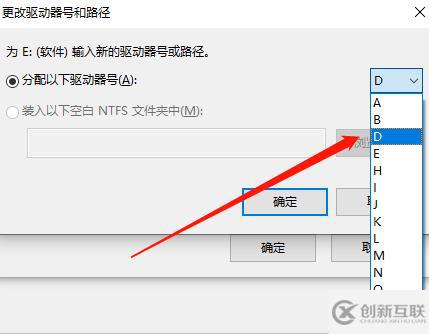
6.如果此时磁盘是打开的,就会弹出以下提示框,直接停止运行磁盘即可。

7.设置完成后,刚刚的磁盘盘符就成功修改好了。
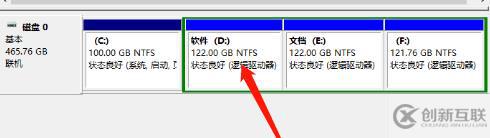
读到这里,这篇“win10系统出现盘符错乱怎么解决”文章已经介绍完毕,想要掌握这篇文章的知识点还需要大家自己动手实践使用过才能领会,如果想了解更多相关内容的文章,欢迎关注创新互联行业资讯频道。
网站名称:win10系统出现盘符错乱怎么解决
路径分享:https://www.cdcxhl.com/article14/jeegde.html
成都网站建设公司_创新互联,为您提供营销型网站建设、网站改版、搜索引擎优化、企业网站制作、网站设计公司、用户体验
声明:本网站发布的内容(图片、视频和文字)以用户投稿、用户转载内容为主,如果涉及侵权请尽快告知,我们将会在第一时间删除。文章观点不代表本网站立场,如需处理请联系客服。电话:028-86922220;邮箱:631063699@qq.com。内容未经允许不得转载,或转载时需注明来源: 创新互联

- 青岛网站建设:网站改版一般注意事项 2022-05-18
- 浅析成都企业网站改版需要考虑的注意事项有哪些? 2020-08-08
- 网站开发中关于网站改版我们需要注意什么? 2016-10-26
- 网站改版如何杜绝后顾之忧 2021-06-26
- 网站改版后的死链更直接有效的处理方法 2016-11-13
- 网站改版该如何去策划定位 2023-03-11
- 网站改版的好处及避免网站排名下滑的办法 2016-02-15
- 成都seo:网站改版后要注意10个因素 2023-03-20
- 网站改版后如何尽快恢复收录和权重问题 2020-10-31
- 怎么样才能让网站改版的有创意 2022-08-12
- 深圳网站改版之后排名该如何去做 2021-10-17
- 企业网站改版的目的。 2018-09-29